9 iPhone adatvédelmi beállítás, amit azonnal be kell kapcsolnod

Az Apple jobban teljesít, mint a legtöbb cég az adatvédelem terén. De az iPhone összes alapértelmezett beállítása nem a felhasználó érdekeit szolgálja.
A modern üzenetküldő alkalmazások gyakran az üzenetek küldésén kívül további funkciókkal is rendelkeznek. Az olyan funkciók, mint például az online állapotot jelző jelzők, az üzenetek törlése és a nyugták olvasása, mind hasznosak lehetnek. Vannak azonban olyan esetek, amikor ezeket a funkciókat sem kívánja. Ez az útmutató végigvezeti az olvasási visszaigazolások letiltásának folyamatán az iMessage alkalmazásban.
Az olvasási visszaigazolások egy kis jelzés, amely megmutatja, hogy valaki elolvasta-e az üzenetet vagy sem. Hasznos lehet tudni, hogy valaki még nem látott üzenetet. Sajnos az olvasási visszaigazolások egy kis extra nyomást is gyakorolnak arra, hogy azonnal válaszoljanak az üzenetekre, nem pedig bármikor, amikor kényelmes. Ha olyan üzenetet hagyunk, amelyre egyértelműen „Olvasás”-ként kell válaszolni, de nem válaszol azonnal, az durvaságnak tekinthető, még akkor is, ha még nem volt ideje válaszolni.
Az iMessage beállításai a Beállítások alkalmazás Beállítások > Üzenetek menüpontjában találhatók. A beállítás a „Olvasási nyugták küldése” címet viseli. Csak érintse meg a csúszkát „Ki” állásba az iMessage letiltásához az összes üzenethez.
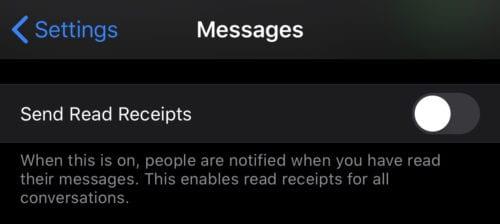
Kapcsolja ki az alapértelmezett beállítást az „Olvasási nyugták küldése” csúszkával a Beállítások > Üzenetek menüpontban.
Egy adott csevegés beállítását módosíthatja úgy, hogy megnyitja a csevegést, megérinti a számot a tetején, majd megérinti az „i” információs ikont.
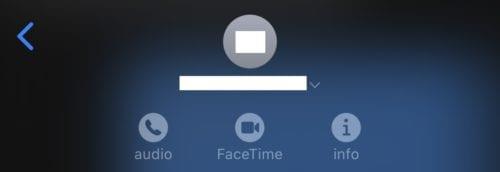
Egyetlen csevegés alapértelmezett beállításának felülbírálásához nyissa meg a megfelelő csevegési információkat.
A csevegési információk között kifejezetten felülírhatja az alapértelmezettet az „Olvasási nyugták küldése” be- vagy kikapcsolásával.
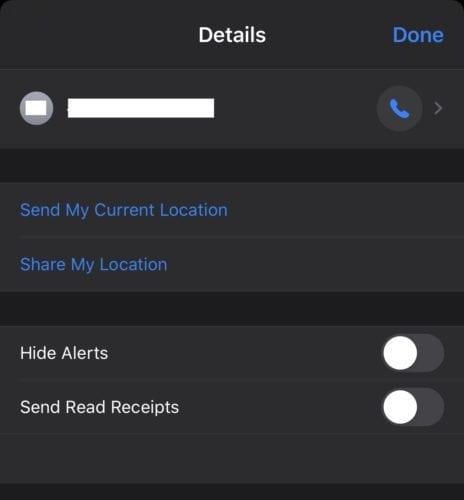
Az alapértelmezett olvasási visszaigazolási beállítás felülírása a csevegés információs beállításaiban.
Tipp: Az olvasási visszaigazolások csak iMessage-szövegeknél érhetők el, SMS-üzeneteknél nem engedélyezhető.
Az Apple jobban teljesít, mint a legtöbb cég az adatvédelem terén. De az iPhone összes alapértelmezett beállítása nem a felhasználó érdekeit szolgálja.
Ezzel a műveletgombbal bármikor felhívhatja a ChatGPT-t a telefonjáról. Íme egy útmutató a ChatGPT megnyitásához az iPhone-on található műveletgombbal.
Hogyan készíthetsz hosszú képernyőképet iPhone-on, könnyedén rögzítheted a teljes weboldalt. Az iPhone görgethető képernyőkép funkciója iOS 13 és iOS 14 rendszereken érhető el, és itt egy részletes útmutató arról, hogyan készíthetsz hosszú képernyőképet iPhone-on.
Az iCloud-jelszó módosításához többféleképpen is lehetőséged van. Az iCloud-jelszavadat megváltoztathatod a számítógépeden vagy a telefonodon egy támogatási alkalmazáson keresztül.
Amikor egy közösen készített albumot küldesz valaki másnak iPhone-on, az illetőnek bele kell egyeznie a csatlakozásba. Az iPhone-on többféleképpen is elfogadhatod az album megosztására vonatkozó meghívókat, az alábbiak szerint.
Mivel az AirPodsok kicsik és könnyűek, néha könnyű elveszíteni őket. A jó hír az, hogy mielőtt elkezdenéd szétszedni a házadat az elveszett fülhallgatód keresése közben, nyomon követheted őket az iPhone-oddal.
Tudtad, hogy attól függően, hogy az iPhone-od gyártási régiója hol készült, eltérések lehetnek a más országokban forgalmazott iPhone-okhoz képest?
Az iPhone-on a fordított képkeresés nagyon egyszerű, ha a készülék böngészőjét használhatja, vagy harmadik féltől származó alkalmazásokat is használhat további keresési lehetőségekért.
Ha gyakran kell kapcsolatba lépned valakivel, néhány egyszerű lépéssel beállíthatod a gyorshívást iPhone-odon.
Az iPhone képernyőjének vízszintes elforgatása segít filmeket vagy Netflixet nézni, PDF-eket megtekinteni, játékokat játszani... kényelmesebben és jobb felhasználói élményben részesülni.








